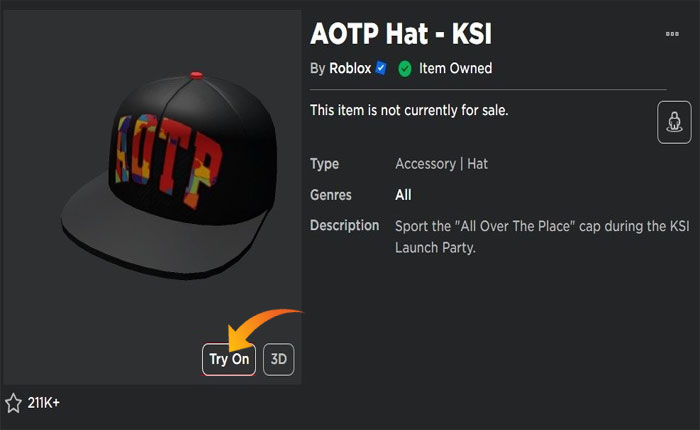
¿Te aparece el mensaje «error al actualizar los artículos usados» al intentar personalizar tu avatar cambiándole la ropa y otros accesorios? Si tu respuesta es SÍ entonces estás en el lugar correcto.
Como cualquier otra plataforma de juegos online, Roblox suele mostrar errores y problemas técnicos. Actualmente, muchos usuarios de Roblox están experimentando un extraño error al intentar equipar ropa y accesorios.
En esta guía, analizaremos cuáles son los motivos por los que aparece este error y cómo puedes solucionarlo y seguir personalizando tu avatar a tu gusto.
¿Qué causa que aparezca el mensaje «Error al actualizar elementos desgastados» en Roblox?
El error al actualizar los artículos usados es el mensaje de error que aparece en Roblox cuando los jugadores intentan personalizar su avatar cambiando la ropa y los accesorios.
Este mensaje de error suele aparecer cuando hay un problema con el servidor de Roblox, la conexión a Internet del jugador, errores o fallos presentes en el juego y la plataforma misma.
Sin embargo, si se enfrenta al error al actualizar el mensaje de artículos desgastados en Roblox, puede solucionarlo utilizando los métodos mencionados en esta guía.
Para conocer cuáles son estos métodos y cómo funcionan sigue leyendo y no te pierdas ningún paso.
Cómo solucionar el error al actualizar elementos desgastados en Roblox
Si recibe el mensaje «error al actualizar los artículos usados» mientras equipa la ropa y otros artículos en Roblox, puede solucionarlo utilizando los métodos que se mencionan a continuación.
Método 1: reiniciar el juego
Para comenzar a corregir este error, puedes intentar reiniciar el juego. Esto resolverá todos los errores y fallas menores presentes en el juego y también resolverá todos los problemas causados por estos errores.
Si estás jugando a Roblox en un navegador web, puedes intentar actualizar la página. Si está utilizando la aplicación Roblox, fuerce el cierre de la aplicación y reiníciela para verificar si su problema se solucionó o no.
Método 2: verificar el estado del servidor
Es posible que encuentre varios problemas y errores técnicos cuando el servidor del juego no funciona y se encuentra en mantenimiento continuo. Si forzar el cierre de la aplicación y actualizar la página no soluciona este error, entonces debería considerar verificar el estado del servidor.
Para comprobar el estado del servidor, puede visitar la página de estado oficial de Roblox o utilizar el sitio web de Down Detector para encontrar el estado actual.
Método 3: borrar caché
Si no hay ningún problema con el servidor, entonces deben ser los archivos de caché almacenados en la aplicación o el navegador web los que desencadenan este error. En ese caso, puede corregir este error borrando los archivos de caché.
Si estás jugando a la versión web de Roblox, puedes intentar borrar los archivos de caché de tu navegador. Para hacer eso haga clic en el Tres puntos en la parte superior y seleccione Más herramientas > Borrar datos de navegación… > Borrar imágenes y archivos en caché > Borrar datos > Borrar.
Si utiliza la aplicación Roblox en su dispositivo móvil, vaya a Configuración > Aplicaciones > Administrar aplicaciones > Roblox > Almacenamiento > Borrar caché.
Método 4: cerrar sesión en su cuenta Roblox
Si nada funciona, deberías intentar cerrar sesión y volver a iniciar sesión en tu cuenta de Roblox. Esto resolverá todos los fallos y problemas menores presentes en su cuenta de Roblox y posiblemente solucione este error.
Para hacer eso, haga clic en su perfil de Roblox en la parte superior y seleccione Cerrar sesión en el menú desplegable. Ahora espere unos minutos y vuelva a iniciar sesión en su cuenta para ver si su problema se solucionó o no.
Método 5: equipar elementos de su perfil
En las redes sociales, un usuario informó que puede corregir este error equipando los elementos de los perfiles de elementos. Si ninguno de los métodos mencionados anteriormente le funciona, entonces debería probar este.
Para hacerlo, ve a la sección de edición de avatar y busca el elemento que deseas equipar. Ahora, en lugar de hacer clic en la imagen, haga clic en el nombre del elemento.
Esto abrirá el perfil de ese elemento. En el perfil, haga clic en la opción «Probar». Una vez hecho esto, regrese y verifique si el artículo está equipado o no.
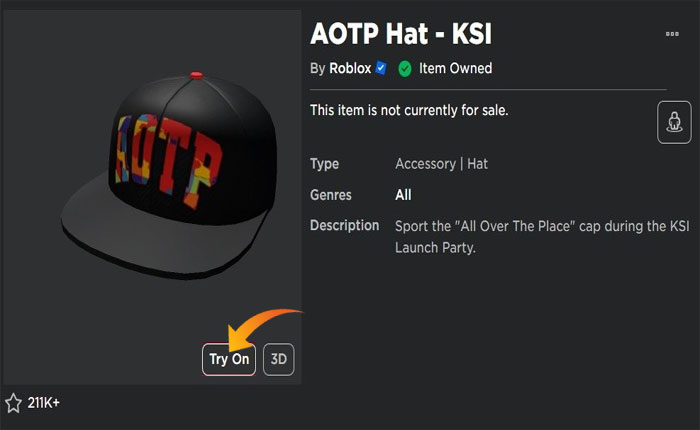
Eso es todo, esperamos que esta guía te ayude a corregir el mensaje «error al actualizar elementos desgastados» en Roblox.